Софья Скрылина - Самоучитель работы на Macintosh
- Название:Самоучитель работы на Macintosh
- Автор:
- Жанр:
- Издательство:БХВ-Петербург
- Год:2009
- Город:СПб
- ISBN:978-5-9775-0344-0
- Рейтинг:
- Избранное:Добавить в избранное
-
Отзывы:
-
Ваша оценка:
Софья Скрылина - Самоучитель работы на Macintosh краткое содержание
В книге рассмотрены основные приемы работы на компьютере Macintosh. Показаны особенности работы в операционной системе Mac OS X: пользовательский интерфейс, установка/удаление программ, прожиг CD/DVD, печать документов, подключение к сети Интернет и др. Описаны основные приложения, входящие в состав ОС: почтовый клиент Mail; web-браузер Safari; календарь-ежедневник iCal; приложение, управляющее виджетами, Dashboard; программа Photo Booth для работы со встроенной цифровой камерой; музыкальный редактор GarageBand; приложение Time Machine для резервного копирования и др. Рассмотрена работа с приложениями интегрированной среды iWork: текстовым редактором Pages, электронными таблицами Numbers, программой для создания презентаций Keynote. Показаны особенности клавиатуры Macintosh и проведены аналогии с клавиатурой компьютера IBM PC. Компакт-диск содержит задания для самостоятельной работы с Mac OS X и приложениями iWork, материалы для выполнения заданий, примеры презентаций.
Для начинающих пользователей.
Самоучитель работы на Macintosh - читать онлайн бесплатно ознакомительный отрывок
Интервал:
Закладка:
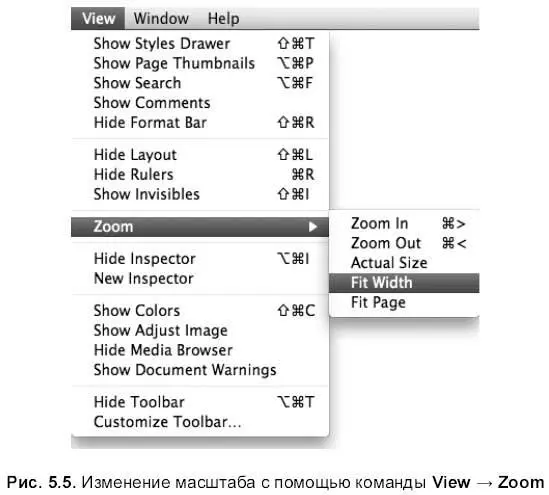
Масштаб изменяется с помощью команды View(Вид) → Zoom(Масштаб) (рис. 5.5) или посредством выпадающего меню, расположенного в левом нижнем углу окна Pages(рис. 5.6).
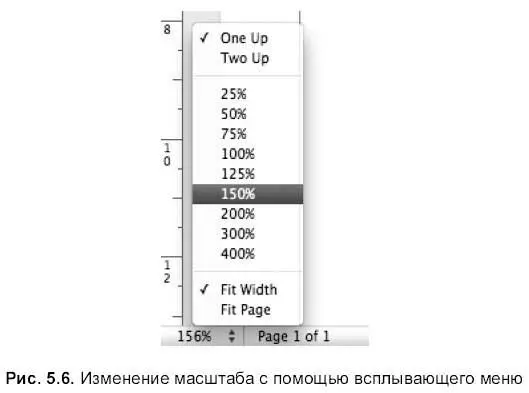
Чтобы установить масштаб по умолчанию для каждого вновь создаваемого текстового документа, следует выбрать окно Preferences(Настройки), которое вызывается командой Pages → Preferences…(Настройки…). В окне необходимо перейти на вкладку General(Основные) и выбрать желаемый масштаб из списка Default Zoom(Масштаб по умолчанию).
5.1.2. Предварительные настройки окна Pages
Для удобства работы с текстовым документом следует выполнить предвари тельные настройки окна Pages:
1. Установить вид отображения документа.
2. Назначить на линейках необходимые единицы измерения.
3. Установить режим невидимых символов.
По умолчанию документ состоит из одной страницы без обозначений границ текста и колонтитулов. Для отображения границ используется вид разметки (страницы). При использовании данного вида отображения документа становятся видимыми: границы текста, области верхнего и нижнего колонтитулов, границы колонок. Также автоматически появляются линейки, содержащие маркеры отступов.
Для установки вида разметки страницы следует выбрать команду Show Layout(Показать разметку) из заголовка строки меню View(Вид) или из списка View(Вид), расположенного на панели инструментов в виде кнопки.
Горизонтальная линейка используется для установки маркеров табуляции, изменения величины отступов, назначения полей документа и определения ширины колонок.
Для того чтобы «вытащить» горизонтальную и вертикальную линейки, следует воспользоваться командой View(Вид) → Show Rulers(Показать линейки) или в списке кнопки View(Вид), расположенной на панели инструментов.
По умолчанию в качестве единиц измерения линеек установлены сантиметры, но со странным, на первый взгляд, интервалом в 10 делений. Чтобы назначить привычный для нас шаг в 1 см, следует снять флажок Display ruler units as percentage(Отображать единицы измерения на линейке в процентах) в окне Preferences(Настройки). Для вызова окна используйте команду Pages → Preferences…(Настройки…), не забудьте перейти на вкладку General(Основные).
Как и MS Word, редактор Pagesпредоставляет возможность работы в режиме невидимых символов.
Невидимые символы [6] в MS Word они назывались непечатаемые знаки. — Прим. ред.
— это символы, которые не отображаются при выводе текстового документа на печать, они видны только на экране монитора при включении соответствующего режима. Использование режима очень удобно при работе с текстом, в этом режиме отображаются специальные символы, такие как: пробел, неразрывный пробел, символ конца абзаца, принудительный разрыв строки, разрыв колонки и т. п.
Для начинающего пользователя режим невидимых символов может показаться лишним и зачастую этот режим просто отключается, дабы бесполезные значки не мешали важной работе. Но не стоит так небрежно относиться к невидимым символам! Например, при отключении режима мы не сможем ответить на перечисленные ниже вопросы.
□ Почему некоторые слова ведут себя как отдельно стоящие, а другие как «склеенные» друг с другом?
□ Как определить количество абзацев в тексте?
□ Как определить, где вставлен разрыв колонки для перехода от одной колонки к другой?
□ Почему некоторые элементы списка нумеруются, а какие-то нет?
□ Как увидеть используется ли для перехода к следующей странице многократное нажатие клавиши или разрыв страницы?
□ Почему при увеличении размера символов вдруг увеличиваются отступы, а в начале страницы появляются лишние пустые строки?
Получается, что при отключении режима невидимых символов текст начинает вести себя не адекватно действиям его создателя, пользователь работает «вслепую».
Если вы еще не убеждены в полезности и необходимости режима невидимых символов, то все равно включите его, в дальнейшем он все-таки вам пригодится.
Ниже приведена табл. 5.1 с перечнем невидимых символов, используемых в текстовом процессоре Pages.
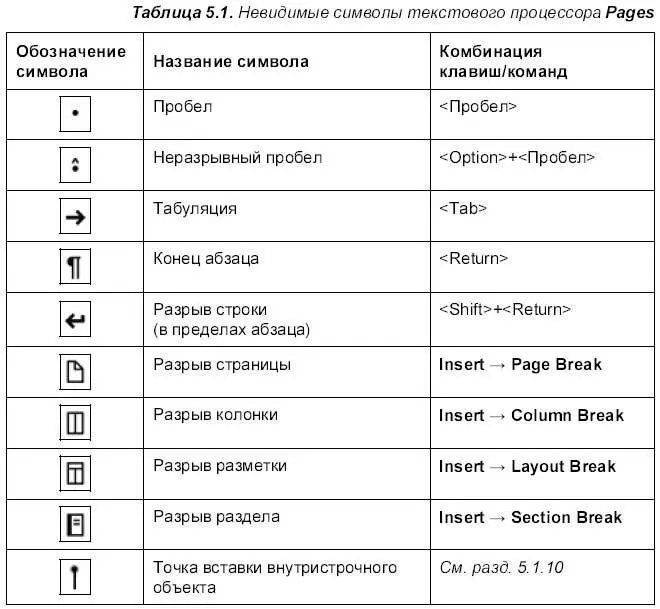
Для установки режима невидимых символов следует выбрать команду Show Invisibles(Показать невидимые) из заголовка строки меню View(Вид) или из списка View(Вид), расположенного на панели инструментов в виде кнопки.
Для изменения цвета невидимых символов используйте окно Preferences(Настройки), которое вызывается командой Pages → Preferences…(Настройки…). В окне следует перейти на вкладку General(Основные) и выбрать понравившийся цвет в палитре Invisibles(Невидимые). Давайте поменяем голубой цвет, установленный по умолчанию, на более яркий и заметный, пусть это будет оранжевый цвет.
5.1.3. Основные правила набора текста
При работе с электронным документом помимо правил русского языка следует знать и использовать правила набора текста
□ Переход на новую строку в процессе набора текста происходит автоматически, не требуя ввода специального символа
□ Окончание абзаца маркируется нажатием клавиши , позволяющей перейти на новую строку.
□ Пробел обязателен после знака препинания, перед знаком препинания пробел не ставится.
□ Дефис («-» короткая черточка) ставится без пробелов, например, кто-то, темно-синий, файл-сервер.
□ Тире («—» длинная черточка) ставится с пробелами до и после знака, причем перед тире следует вставлять неразрывный пробел (
+<���Пробел>).□ Кавычки или скобки не отделяются пробелом от слов, заключенных в них.
□ Для ввода римских цифр используются прописные (заглавные) латинские буквы.
Неразрывный пробел препятствует символам, между которыми он поставлен, располагаться на разных строках. Приведем несколько примеров использования неразрывного пробела:
Читать дальшеИнтервал:
Закладка:










